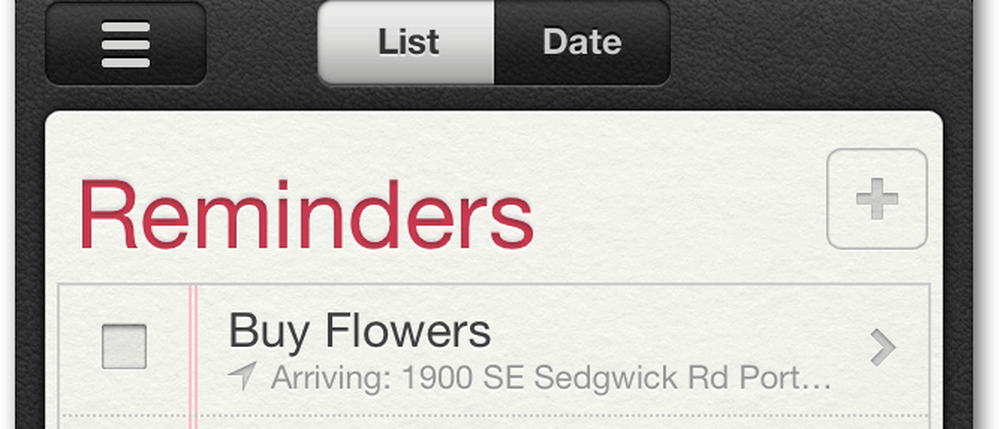Comment créer une entrée de calendrier Outlook absente

Utilisation de l'application de bureau Outlook
Lancez Outlook à partir de la suite Office et sélectionnez le calendrier. Ensuite, double-cliquez sur le premier jour où vous prévoyez être absent du bureau..
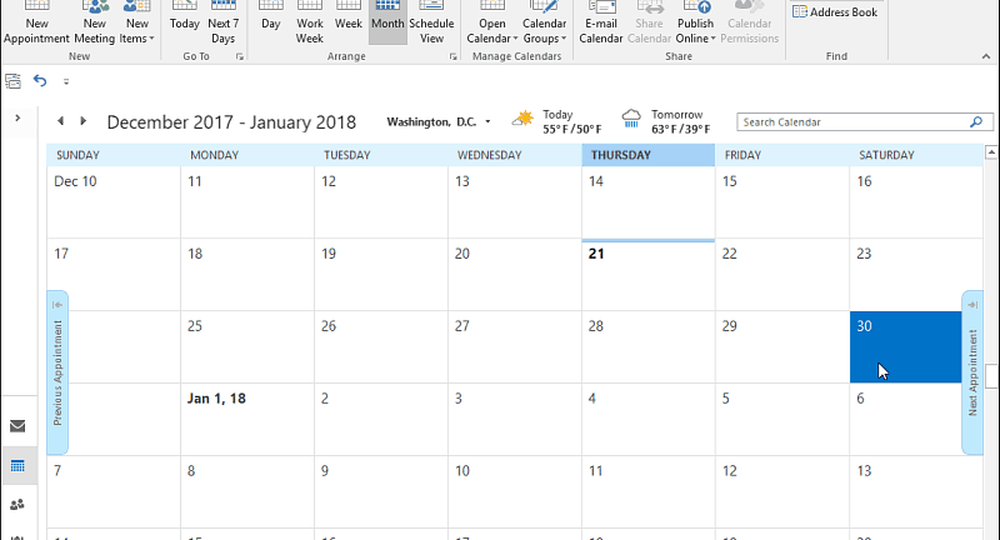
Dans la fenêtre qui s’ouvre, entrez la raison pour laquelle vous serez absent du bureau dans la ligne Objet. Sélectionnez ensuite l’heure de début appropriée pour votre départ et l’heure pour votre retour. Après cela, assurez-vous de cocher à nouveau la case «All Day Event». Met le Montrer comme champ à l'option "Absent du bureau". Puis tapez un message que vous voulez transmettre aux autres quand ils vous voient parti. Peut-être un autre numéro ou une autre personne à contacter en votre absence.
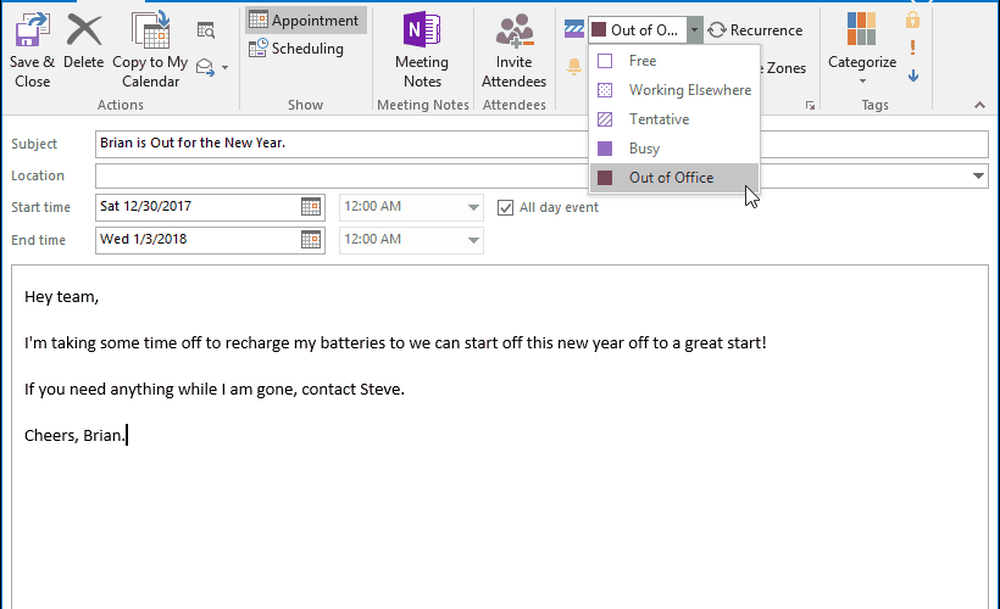
Lorsque vous avez terminé, l'heure que vous avez choisie apparaîtra sur le calendrier, le temps étant bloqué pendant votre absence..
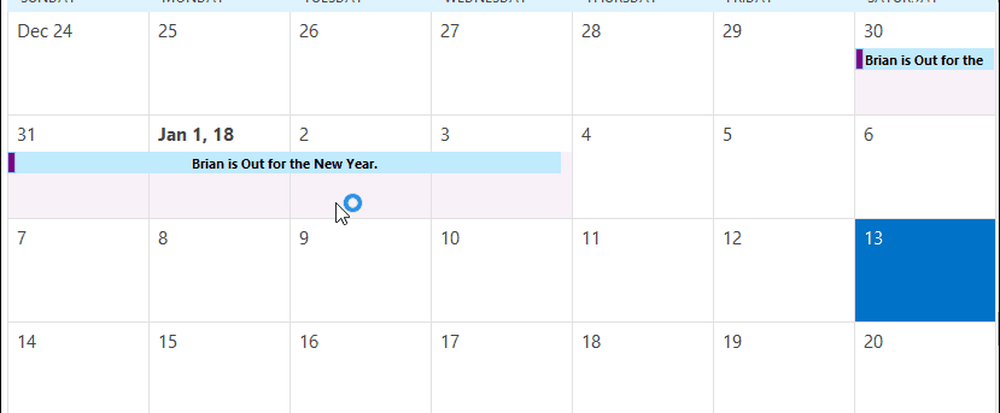
Utiliser Outlook.com
Rendez-vous sur Outlook.com et connectez-vous si vous ne l'avez pas encore fait et lancez le calendrier à partir du lanceur d'applications dans le coin supérieur gauche de l'écran..
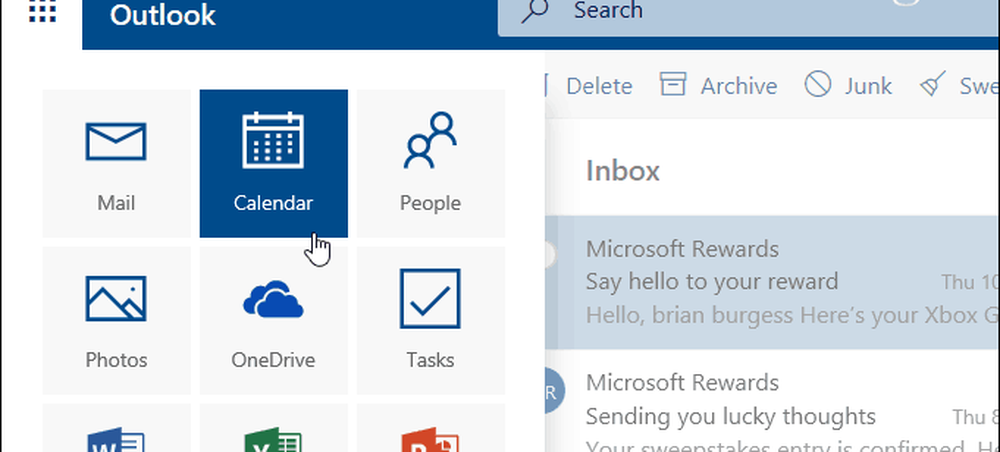
Ensuite, sélectionnez Nouveau> Calendrier.
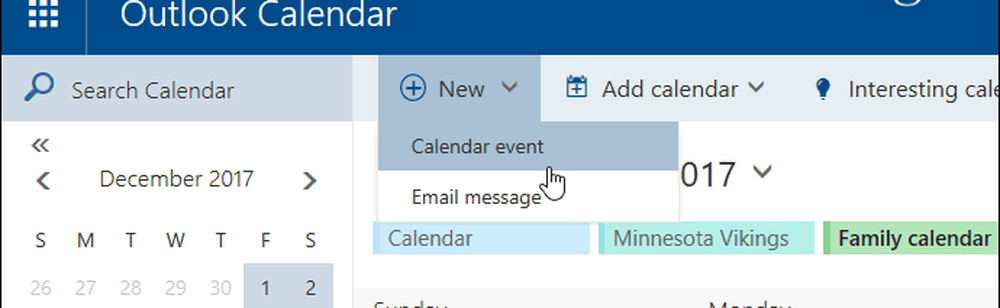
Maintenant, tapez que vous êtes absent du bureau dans le champ Détails. Sélectionnez le jour et l'heure de début de vos vacances, ainsi que la date et l'heure auxquelles vous reviendrez. Ensuite, assurez-vous de cocher la case «Toute la journée». Choisissez le calendrier dans lequel enregistrer, définissez Montrer comme à "Away", et définir Répéter et Rappel pour jamais et aucun. Ensuite, si vous le souhaitez, tapez un message permettant aux personnes ayant accès au calendrier de disposer des informations dont vous pensez avoir besoin. Lorsque vous avez terminé, assurez-vous de cliquer sur Enregistrer pour que les gens puissent le voir..
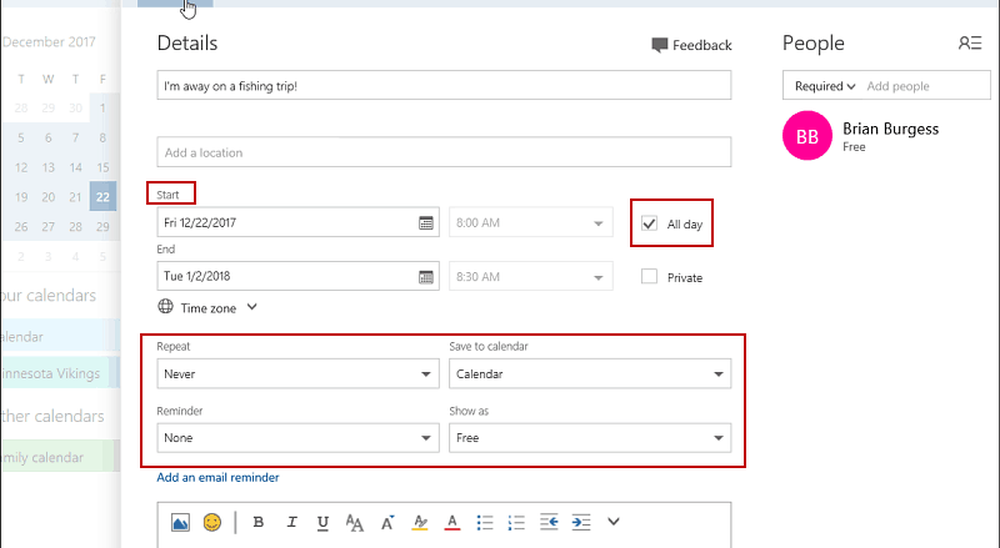
Sur l'agenda visualisable, les détails que vous avez entrés et les jours sélectionnés seront bloqués.
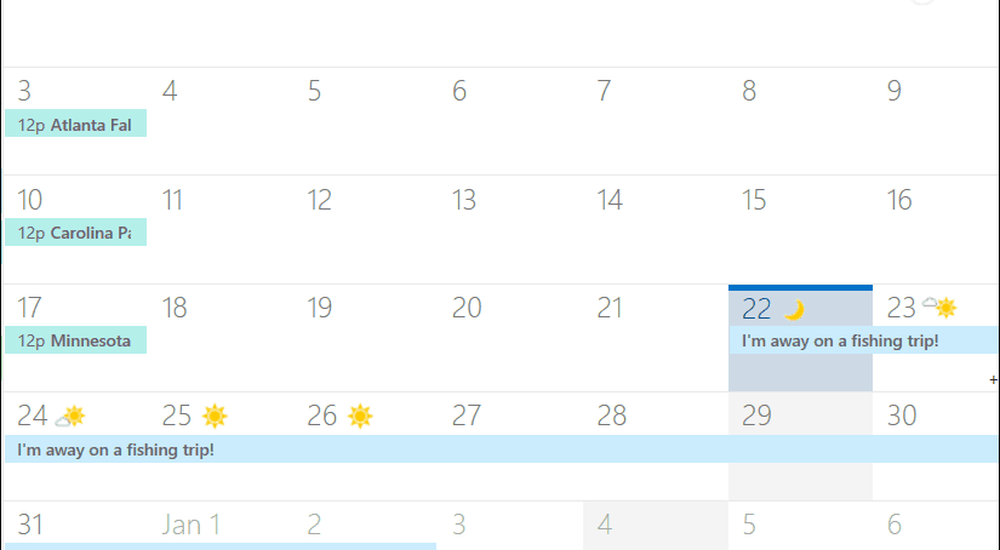
Utilisation de Windows 10 Mail et Calendar App
Si vous utilisez Windows 10 et utilisez l'application Messagerie et calendrier, vous pouvez également créer une entrée «Absent du bureau». Lancez l'application Calendrier et cliquez sur «Nouvel événement» dans le panneau de gauche..
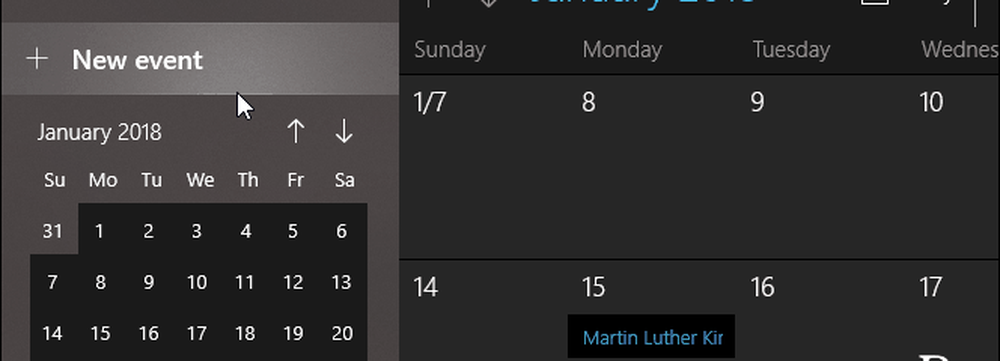
Indiquez ensuite le nom de votre voyage, choisissez la date et l'heure, puis entrez un message facultatif. Comme avec les autres versions, assurez-vous de cocher la case «Toute la journée». Sélectionnez également l’option Absence du bureau dans la liste. Montrer comme liste déroulante en haut et cliquez sur Enregistrer et fermer.
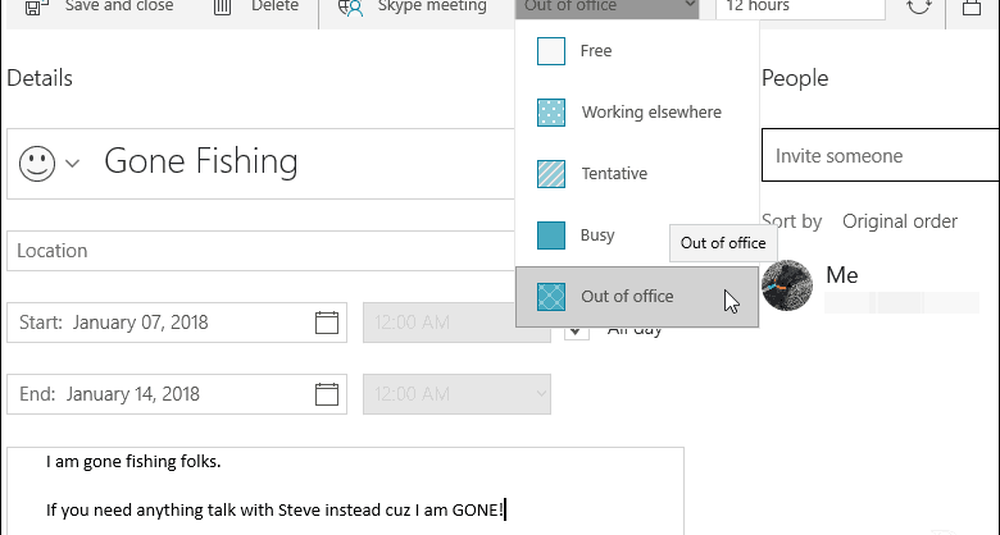
Si vous êtes nouveau dans le calendrier Outlook avec l'une de ces applications, il est facile de créer une entrée pour que les autres sachent que vous êtes absent ou absent du bureau pendant un certain temps..
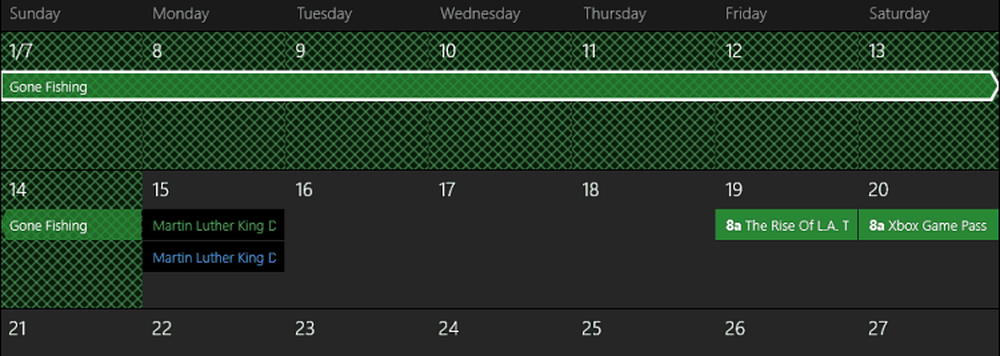
Tout comme les autres options présentées ci-dessus, une fois que vous avez terminé, l'heure sera bloquée dans le calendrier..
Avertissez-vous les autres sur votre calendrier partagé lorsque vous êtes absent? Quelle version du calendrier utilisez-vous? Laissez un commentaire ci-dessous et laissez-nous savoir.